这篇文章主要讲解了“win10远程桌面连接需要网络级别身份验证如何解决”,文中的讲解内容简单清晰,易于学习与理解,下面请大家跟着小编的思路慢慢深入,一起来研究和学习“win10远程桌面连接需要网络级别身份验证如何解决”吧!
1、按下“win+R”组合键输入:regedit打开注册表。
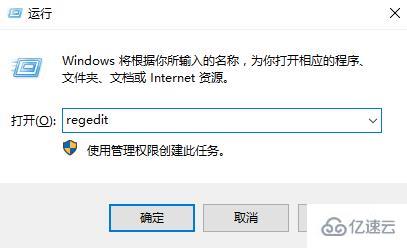
2、然后依次展开文件夹:
HKEY_LOCAL_MACHINE\SYSTEM\CurrentControlSet\Control\Lsa
然后双击打开右边框里的Security Packages。
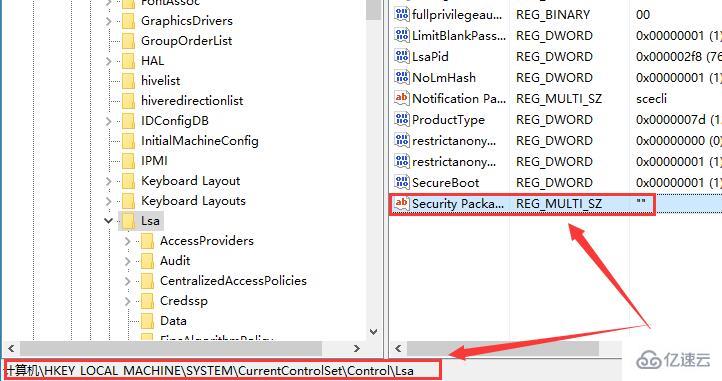
3、打开后,在空白处增加字符tspkg,然后点击确定。
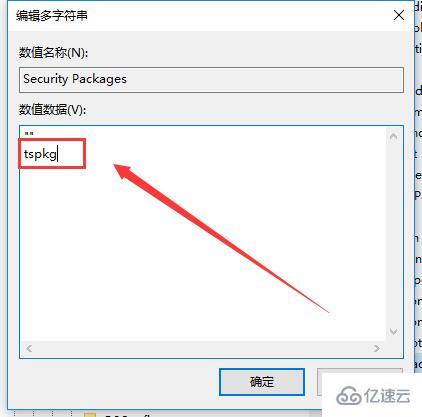
4、然后再依次展开文件夹:
HKEY_LOCAL_MACHINE\SYSTEM\CurrentControlSet\Control\SecurityProviders,
选中最后一个文件夹后,我们双击右边框中的SecurityProviders。
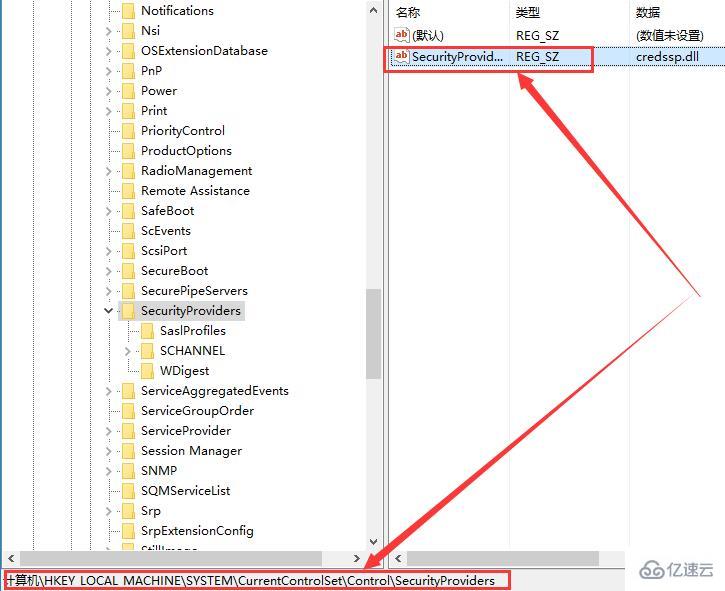
5、然后在数值数据中,添加“, credssp.dll”,然后就行了。
ps:第一个逗号后面,有个英文的空格。
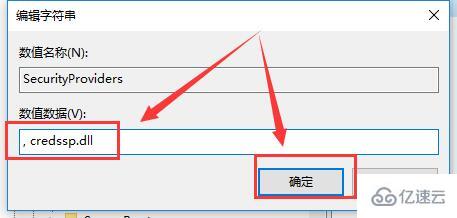
感谢各位的阅读,以上就是“win10远程桌面连接需要网络级别身份验证如何解决”的内容了,经过本文的学习后,相信大家对win10远程桌面连接需要网络级别身份验证如何解决这一问题有了更深刻的体会,具体使用情况还需要大家实践验证。这里是亿速云,小编将为大家推送更多相关知识点的文章,欢迎关注!
免责声明:本站发布的内容(图片、视频和文字)以原创、转载和分享为主,文章观点不代表本网站立场,如果涉及侵权请联系站长邮箱:is@yisu.com进行举报,并提供相关证据,一经查实,将立刻删除涉嫌侵权内容。